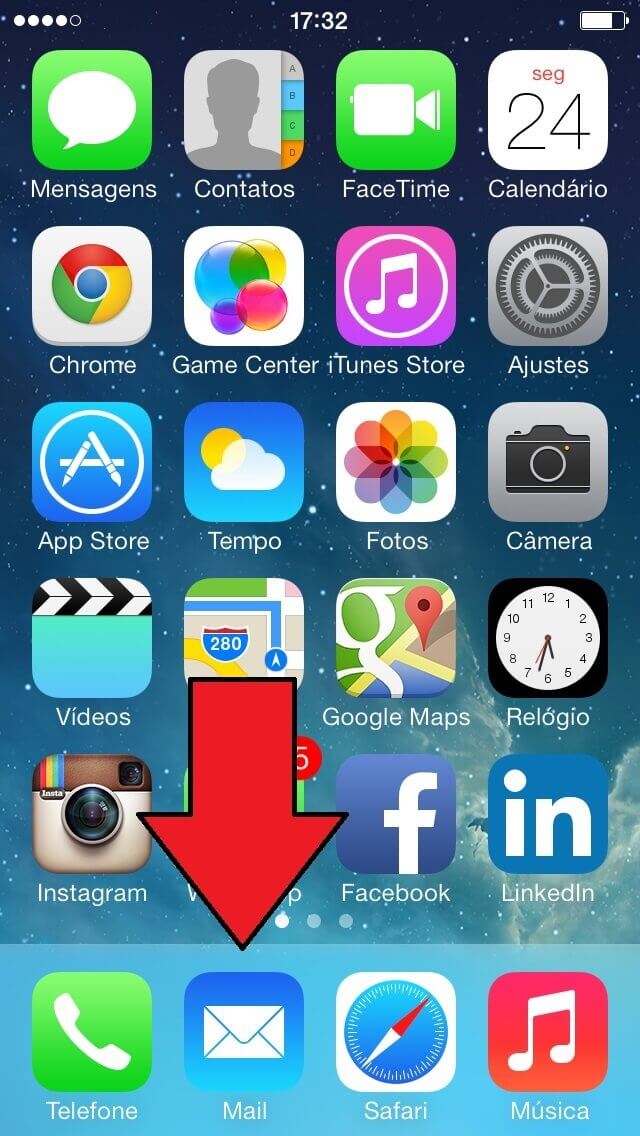CONFIGURAR E-MAIL NO IPHONE
Deslize para desbloquear a tela do iPhone
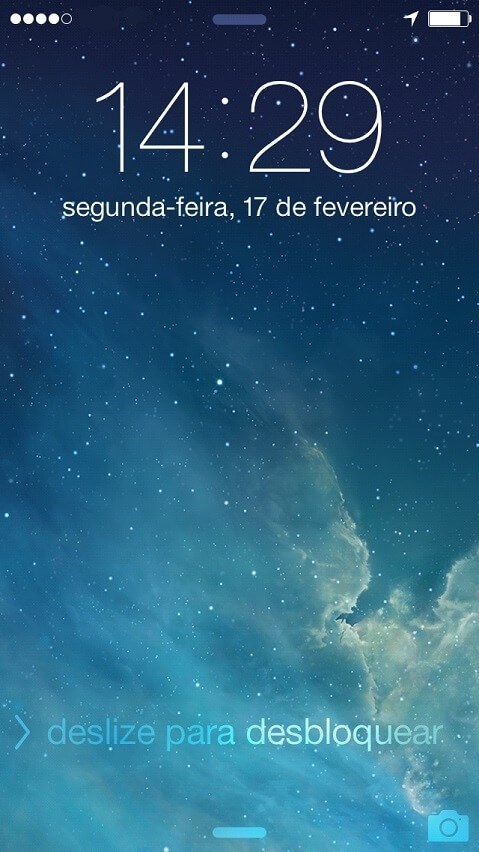
Toque no aplicativo Ajustes
![]()
Toque em Mail

Toque em Contas

Toque em Adicionar Conta

Toque em Outra

Toque em Adic. Conta do Mail

Preencha primeiro os campos destacados e após clique em Seguinte (conforme a imagem)
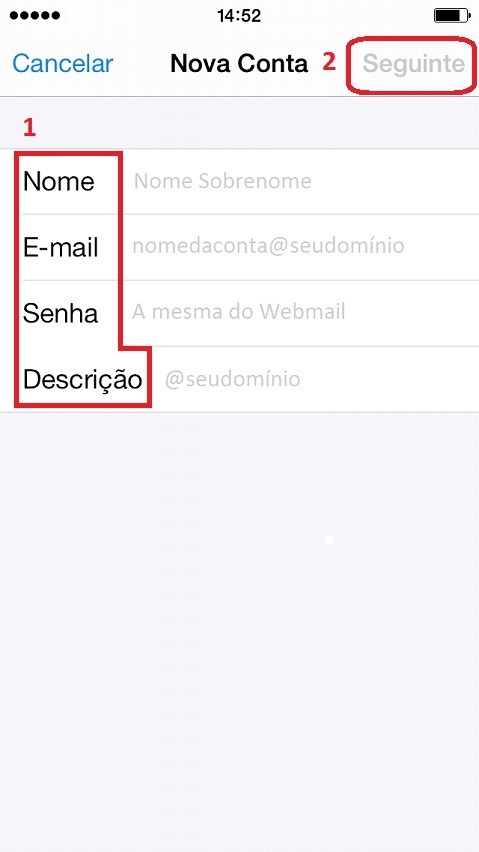
Toque em POP e preencha todos os campos conforme orientação na imagem abaixo.
(No campo Nome do Host, não substitua "email" pela sua conta de email. Deve-se inserir exatamente como escrito na imagem abaixo.)
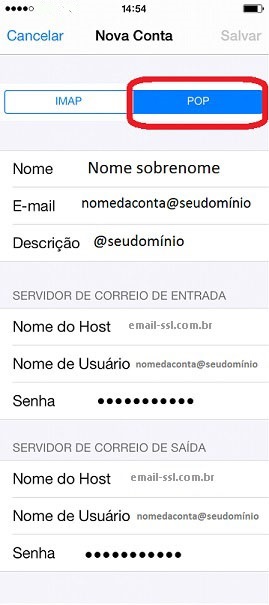
Após o preenchimento dos dados, toque em Salvar e no alerta "A Identidade do Servidor não pode ser verificada" toque em Detalhes
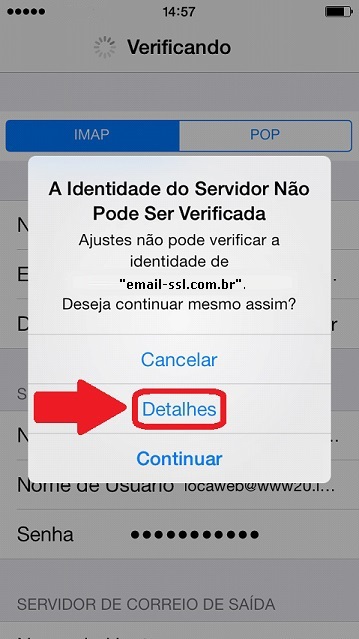
Agora, toque em Aceitar
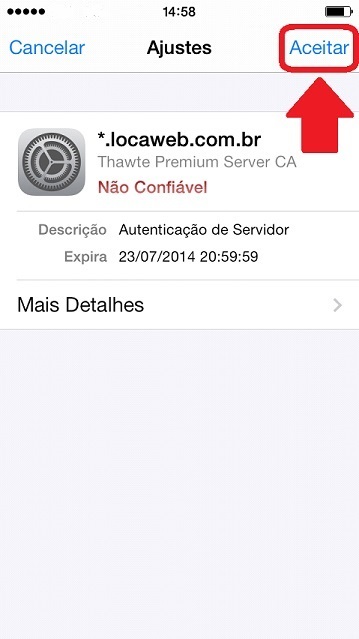
Novamente, toque em Detalhes
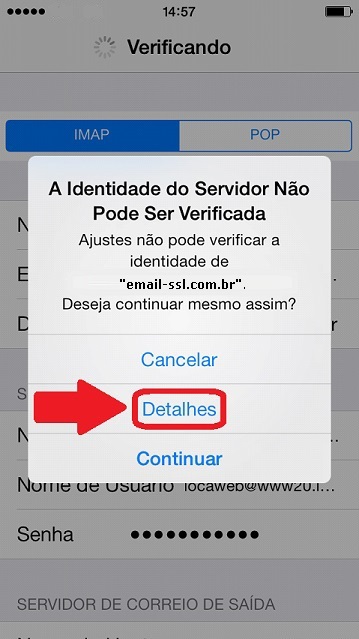
Após, toque em Aceitar
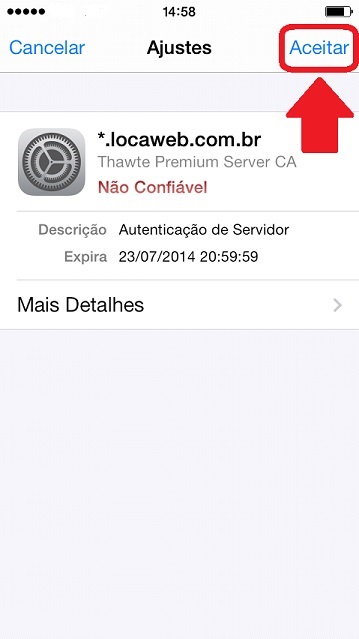
Pronto! Basta acessar os e-mails no aplicativo Mail